您現在的位置是:首頁 >要聞 > 2023-09-28 17:42:24 來源:
日歷打印2020(2012日歷打印)
大家好,我是小夏,我來為大家解答以上問題。日歷打印2020,2012日歷打印很多人還不知道,現在讓我們一起來看看吧!
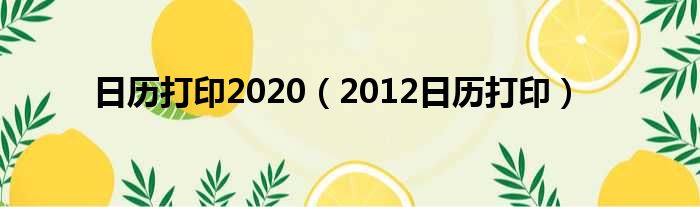
1、作為一個IT人員,平時用到的軟件比較多,這就可能經常遇到某個軟件運行時出錯,這時作為一名IT人員當然想自己動手查找原因,并且解決問題啦,想查原因,首先得看機器的日志信息,通過各種信息,進一步推斷出問題出在哪里。那么日志信息在哪里呢?下面就來詳細介紹下不同版本的系統日志信息的位置和最便捷的查看方法!
2、dos命令行
3、1
4、首先說XP系統中,這是比較經典的一個操作系統,所以從他開始說起,XP的日志信息存放在系統根目錄當中,也就是C:windows-》system32-》config文件夾當中,可以去這里找到;不過,一般XP首先進入系統目錄的時候會顯示是隱藏的,直接點擊顯示此文件夾的內容即可
5、日志文件的名字叫做SecEvent.Evt,是一種以Evt格式為后綴的文件
6、想要查看他或者保存日志信息怎么辦呢,這里提供兩個辦法,第一種是利用系統自帶的事件查看器來查看,也很簡單,點擊左下角的開始-》運行,輸入Eventvwr.msc
7、點擊確定,直接進入的就是事件查看器打開的日志信息的界面了,在XP和Windows2003當中都是這一個文件SecEvent.Evt包含了四種不同的信息,所以直接就能查看到對應的內容。
8、需要注意的一點是,這種日志信息文件假如直接復制黏貼到其他的機子上,會丟失大部分的信息內容,起不到保存日志信息的作用,假如我們真想保存日志信息該怎么辦呢?
9、我們可以這樣來操作:首先打開事件查看器查看日志信息,然后右鍵點擊一種類型信息,點擊另存日志文件
10、然后點擊下方的文件類型,選擇txt格式
11、然后輸入你自己設定的日志信息的名字,然后點擊保存即可,
12、這樣,日志信息就被保存成txt格式的了,方便我們隨時查看和研究,并且移動到其他機器也不會丟失任何信息,這也是保證了信息的完整性了
13、在Windows2003系統下跟XP位置和方法一樣,不做多介紹,Windows7略有不同,下面稍微介紹下windows7的位置,windows7的日志信息文件是分開存放的,而且位置也做了變化,這是為系統的承受力和運行機制方面的原因,這里不多說,直接上圖
14、windows7的日志信息文件存放在C:windows-》System32-》winevt-》Logs文件夾下,對應的日志文件也有很多,并且文件格式都是evtx格式的文件,怎么打開他和保存他呢,方法跟XP類似。也直接用Eventvwr.msc這個命令啟用事件查看器來查看即可
15、其實也有人提到進控制面板中,找管理工具,然后找事件查看器,同樣能找到日志信息,這里是直接打開事件查看器,不過作為一個ITer,總想用些與別人不一樣,不落俗套的方法來解決問題,這才不辱沒ITer這個名字,不知各位是否有同感呢,呵呵!
本文到此講解完畢了,希望對大家有幫助。









